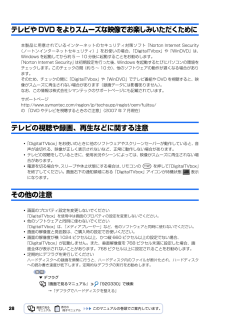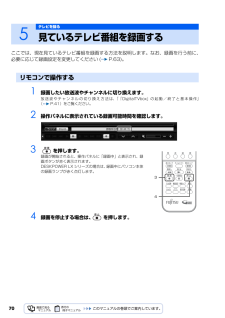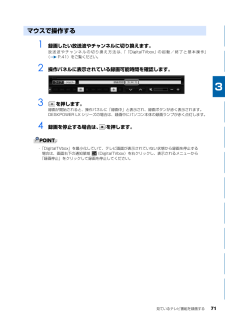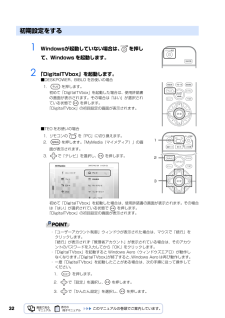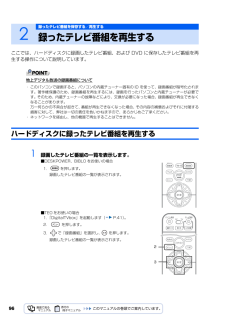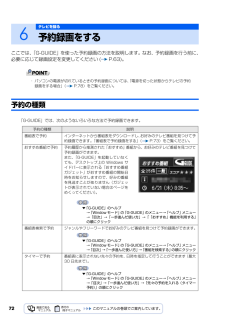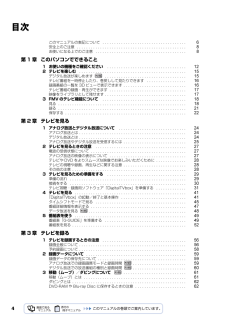Q&A
取扱説明書・マニュアル (文書検索対応分のみ)
"起動"1 件の検索結果
"起動"230 - 240 件目を表示
全般
質問者が納得富士通のサポート情報に従って操作して下さい。
現在出力先に設定されているサウンドデバイスには出力できません、
等のエラーが出て、DigitalTVboxが起動できません。
https://www.fmworld.net/cs/azbyclub/qanavi/jsp/qacontents.jsp?rid=168&PID=5408-1926
それでもでダメなら、下記のサウンドドライバをダウンロードして
インストールして下さい。
Realtek High Definition Audio オーディ...
5470日前view88
28テレビや DVD をよりスムーズな映像でお楽しみいただくために本製品に用意されているインターネットのセキュリティ対策ソフト「Norton Internet Security (ノートンインターネットセキュリティ)」をお使いの場合、「DigitalTVbox」や「WinDVD」は、Windows を起動してから約 5 ~ 10 分後に起動することをお勧めします。「Norton Internet Security」は初期設定を行った後、Windows を起動するたびにパソコンの環境を チェックします。このチェックの間(約 5 ~ 10 分)、他のソフトウェアの動作が遅くなる場合があります。そのため、チェックの間に「DigitalTVbox」や「WinDVD」でテレビ番組や DVD を視聴すると、映像がスムーズに再生されない場合があります(録画データには影響ありません)。なお、この情報は株式会社シマンテックのサポートページにも記載されています。サポートページhttp://www.symantec.com/region/jp/techsupp/regist/oem/fujitsu/の 「DVD やテレビを視聴...
録画の準備をする 63ここでは、録画前に行っておく各種設定について説明しています。また、必要に応じて行う作業として、正しく予約録画するための時刻合わせや、DVD-RAM をフォーマットする方法を記載しています。録画の設定をするテレビ番組を録画するときの、録画番組の保存場所や、「移動(ムーブ)」と「ダビング」の切り換えなどの設定方法を説明します。設定内容の詳細については、「DigitalTVbox 取扱説明書」をご覧くだ さい。▼「DigitalTVbox 取扱説明書」→ (ス タ ー ト)→「す べ て の プ ロ グ ラ ム」→「PIXELA」→「DigitalTVbox」→「DigitalTVbox 取り扱い説明書」→「録画する」の順にクリック1 「DigitalTVbox」を起動します( P.41) 。2 を押します。メニュー画面が表示されます。3 で「設定」を選択し、 を押します。4テレビを録る録画の準備をする
70ここでは、現在見ているテレビ番組を録画する方法を説明します。なお、録画を行う前に、必要に応じて録画設定を変更してください ( P.63)。1 録画したい放送波やチャンネルに切り換えます。放送波やチャンネルの切り換え方法は、「「DigitalTVbox」の起動/終了と基本操作」( P.41)をご覧ください。2 操作パネルに表示されている録画可能時間を確認します。3 を押します。録画が開始されると、操作パネルに「録画中」と表示され、録画ボタンが赤く表示されます。DESKPOWER LX シリーズの場合は、 録画中にパソコン本体 の録画ランプが赤く点灯します。4 録画を停止する場合は、 を押します。5テレビを録る見ているテレビ番組を録画するリモコンで操作する34
見ているテレビ番組を録画する 711 録画したい放送波やチャンネルに切り換えます。放送波やチャンネルの切り換え方法は、「「DigitalTVbox」の起動/終了と基本操作」( P.41)をご覧ください。2 操作パネルに表示されている録画可能時間を確認します。3 を押します。録画が開始されると、操作パネルに「録画中」と表示され、録画ボタンが赤く表示されます。DESKPOWER LX シリーズの場合は、録画中にパソコン本体の録画ランプが赤く点灯します。4 録画を停止する場合は、 を押します。マウスで操作する・「DigitalTVbox」を最小化していて、テレビ画面が表示されていない状態から録画を停止する場合は、画面右下の通知領域 (DigitalTVbox)を右クリックし、表示されるメニューから「録画停止」をクリックして録画を停止してください。
321 Windowsが起動していない場合は、 を押して、Windows を起動します。2 「DigitalTVbox」を起動します。■DESKPOWER、BIBLO をお使いの場合1. を押します。初めて「DigitalTVbox」を起動した場合は、使用許諾書の画面が表示されます。その場合は「はい」が選択されている状態で を押します。「DigitalTVbox」の初回設定の画面が表示されます。■TEO をお使いの場合1. リモコンの を「PC」に切り換えます。2. を押します。「MyMedia(マイメディア)」の画面が表示されます。3. で「テレビ」を選択し、 を押します。初めて「DigitalTVbox」を起動した場合は、使用許諾書の画面が表示されます。その場合は「はい」が選択されている状態で を押します。「DigitalTVbox」の初回設定の画面が表示されます。・「ユーザーアカウント制御」ウィンドウが表示された場合は、マウスで「続行」を クリックします。「続行」が表示されず「管理者アカウント」が表示されている場合は、そのアカウントのパスワードを入力してから「OK」をクリックします。・「DigitalT...
58予約録画について■予約録画開始前の注意・アンテナケーブルを取り外したままにしないでください。予約録画が、失敗する原因となります。予約録画を設定した後に、アンテナケーブルを取り外してパソコン本体をお使いになった場合、予約録画開始前にはパソコン本体にアンテナケーブルを接続してください。・BIBLO をお使いの場合、液晶ディスプレイを閉じて予約録画をしないでください。放熱が妨げられるため、故障の原因となります。・2 つ以上の予約録画が連続している場合、 前に予約しているテレビ番組の最後の約 1 分間が録画されません。・「DigitalTVbox」はユーザーアカウントが「管理者」 、または「標準ユーザー」となっているユー ザーでのみ予約録画できます。「Guest」でログオンした場合、 「DigitalTVbox」が起動しないため予約録画できません。・番組が延長された場合や、番組時間が変更された場合は、ハードディスクの空き容量が足りなくなり、予約録画できないことがあります。・BIBLO をお使いの場合、電源プラグがコンセントに接続されていないと、予約録画中にバッテリがなくなり、録画が中断される場合があります。パソコ...
96ここでは、ハードディスクに録画したテレビ番組、および DVD に保存したテレビ番組を再生する操作について説明しています。地上デジタル放送の録画番組について・ このパソコンで録画すると、パソコンの内蔵チューナー固有の ID を使って、録画番組が暗号化されま す。著作権保護のため、録画番組を再生するには、録画を行ったパソコンと内蔵チューナーが必要です。そのため、内蔵チューナーの故障などにより、交換が必要になった場合、録画番組が再生できなくなることがあります。万一何らかの不具合が起きて、番組が再生できなくなった場合、その内容の補償およびそれに付随する損害に対して、弊社は一切の責任を負いかねますので、あらかじめご了承ください。・ ネットワークを経由し、他の機器で再生することはできません。ハードディスクに録ったテレビ番組を再生する1 録画したテレビ番組の一覧を表示します。■DESKPOWER、BIBLO をお使いの場合1. を押します。録画したテレビ番組の一覧が表示されます。■TEO をお使いの場合1.「DigitalTVbox」を起動します( P.41) 。2. を押します。3. で「録画番組」を選択し、 を押し...
72ここでは、「G-GUIDE」を使った予約録画の方法を説明します。なお、予約録画を行う前に、必要に応じて録画設定を変更してください ( P.63)。予約の種類「G-GUIDE」では、次のようないろいろな方法で予約録画できます。6テレビを録る予約録画をする・ パソコンの電源が切れているときの予約録画については、 「電源を切った状態からテレビの予約録画をする場合」( P.78)をご覧ください。予約の種類 説明番組表で予約 インターネットから番組表をダウンロードし、 お好みのテレビ番組を見つけて予約録画できます。「番組表で予約録画をする」( P.73)をご覧ください。おすすめ番組で予約 予約履歴から推測された「おすすめ」番組から、お好みのテレビ番組を見つけて予約録画ができます。また、「G-GUIDE」を起動していなくても、デスクトップ上の Windows サイドバーに表示される「おすすめ番組ガジェット」がおすすめ番組の開始日時をお知らせしますので、好みの番組を見逃すことがありません(ガジェットが表示されていない場合はページをめくってください)。▼「G-GUIDE」のヘルプ→「Window モード」の「G-GUID...
6このマニュアルの表記について表記されている画面およびイラストは一例です。お使いの機種やモデルによって、画面およびイラストが若干異なることがあります。また、イラストは説明の都合上、本来接続されているケーブル類を省略していることがあります。本文中に記載されている記号には、次のような意味があります。画面例およびイラストについて本文中の記号についてお使いになるときに注意していただきたいことや、してはいけないことを記述しています。必ずお読みください。操作に関連することを記述しています。必要に応じてお読みください。参照先を記述しています。参照していただきたいマニュアルを記述しています。冊子のマニュアルを表しています。画面で見るマニュアルを表しています。 (起動方法について、このマニュアルの巻頭でご案内しています。)デジタル放送のみに関連した内容であることを示しています。地上アナログ放送のみに関連した内容であることを示しています。CD-ROM / DVD-ROM を表しています。
4目次このマニュアルの表記について . . . . . . . . . . . . . . . . . . . . . . . . . . . . . . . . . . . . 6安全上のご注意 . . . . . . . . . . . . . . . . . . . . . . . . . . . . . . . . . . . . . . . . . . . . . . . 8お使いになる上でのご注意 . . . . . . . . . . . . . . . . . . . . . . . . . . . . . . . . . . . . . . . 8第 1 章 このパソコンでできること1 お使いの機種をご確認ください . . . . . . . . . . . . . . . . . . . . . . . . . . . . . . . . . . 122 テレビを楽しむ . . . . . . . . . . . . . . . . . . . . . . . . . . . . . . . . . . . . . . . . . . . . . . ...
- 1